Legg til innhold fra eksterne kilder
Innholdsmarkedet
Innholdsmarkedet er en portal til verdifullt opplæringsmateriell fra innholdsleverandører. Du har også tilgang til verktøy og lenker administratoren har gjort tilgjengelig for hele institusjonen.
Innholdet og verktøyene du legger til, vises på Emneinnhold-siden sammen med det andre emnemateriellet ditt.
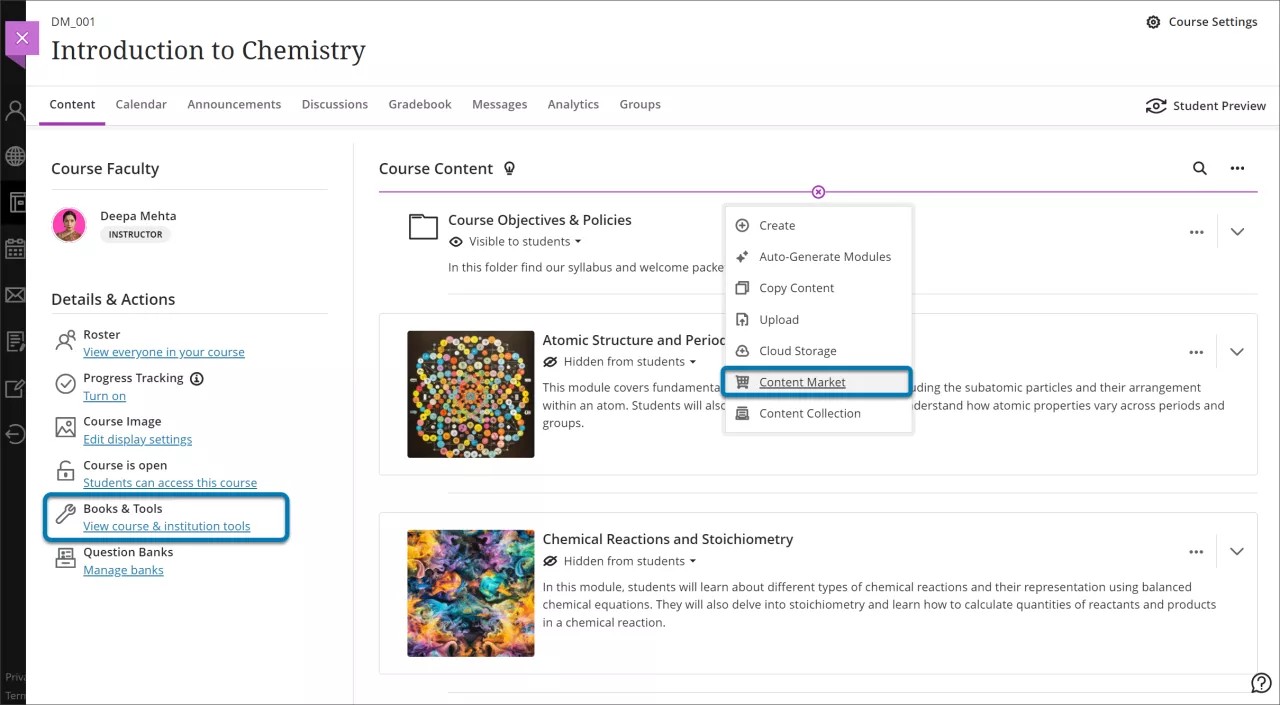
På Emneinnhold-siden kan du velge plussknappen der du vil legge til innhold.
Velg Innholdsmarked i menyen. Her kan du finne og legge til innhold fra innholdsleverandører eller bla gjennom listen over verktøy institusjonen allerede har gjort tilgjengelig.
Velg en utgivers lærebok og elektroniske ressurser. Koble deretter emnet ditt sammen med den aktuelle utgiveren ved å følge autoriseringsprosessen utgiveren krever. Det kan hende du blir bedt om å autorisere at utgiveren får tilgang til spesifikke brukeropplysninger, for eksempel navnet ditt og e-postadressen din.
Notat
Institusjonen kan også velge å dele brukeropplysninger med innholdsleverandører automatisk.
Velg Start.
Når læreboken starter, må du legge inn brukernavnet og passordet for utgiveren for å få tilgang. Deretter kan du bruke materiellet og verktøyene hele semesteret. Når du legger til materiell i emnet ditt, kan du organisere det som du vil, og vise det til studentene når du er klar.
Du kan også legge til innhold fra innholdsmarkedet direkte i redigeringsverktøyet for oppgaver, prøver og dokumenter i emnet ditt. I innholdsredigeringsverktøyet velger du Sett inn innhold (plussknappen) og deretter Innholdsmarked fra rullegardinmenyen.
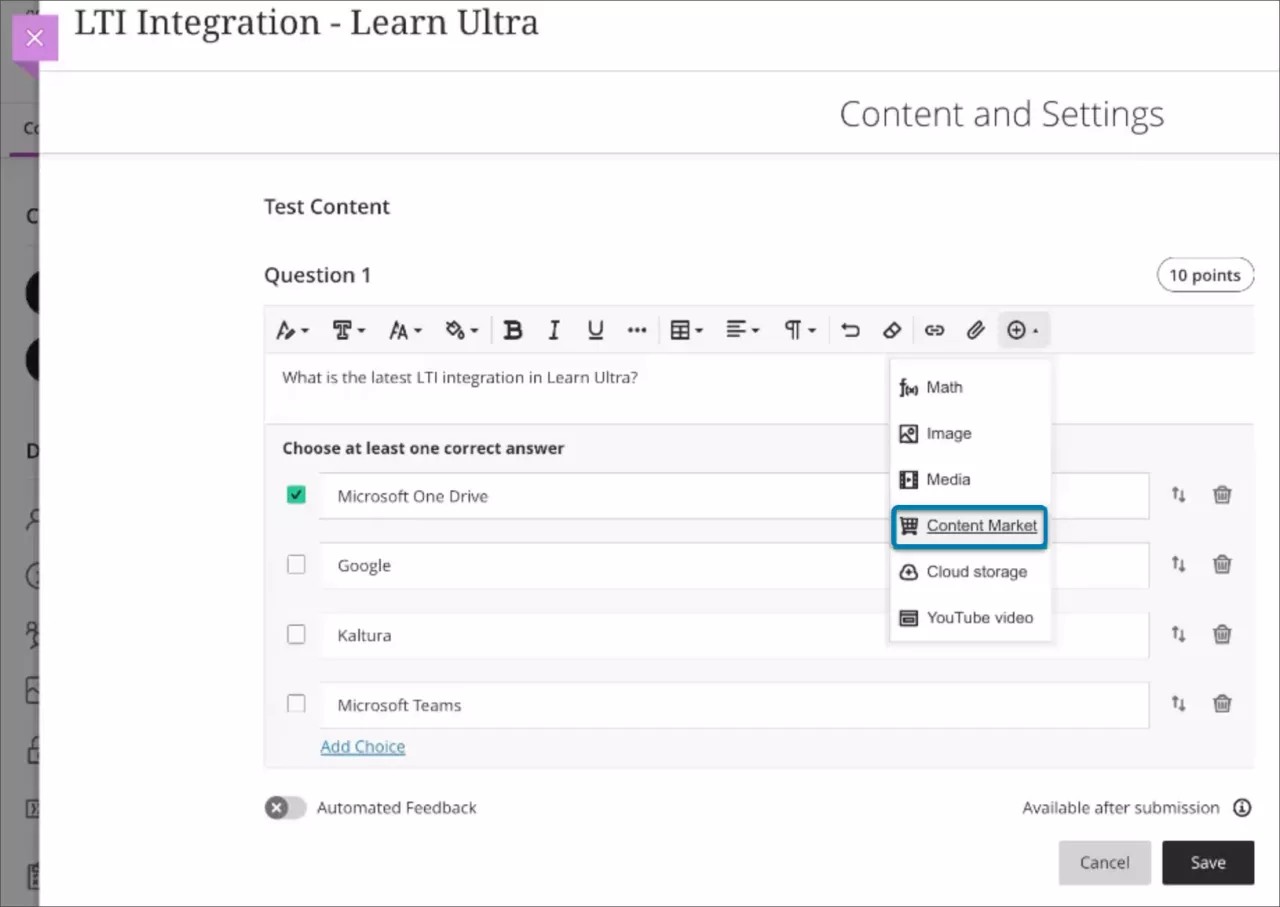
Når du har opprettet et innholdselement, kan du redigere det ved å velge menyknappen med tre prikker på det nylig opprettede innholdselementet. Redigeringsinnstillingene inkluderer:
Navn/tittel
Beskrivelse
Synlighet inkludert utgivelsesbetingelser
Mulighet for å starte til verktøyet
Åpne i et nytt vindu
Aktivere klassesamtale
Vurderingsinformasjon hvis partnerinnhold kan vurderes
Mål og standarder
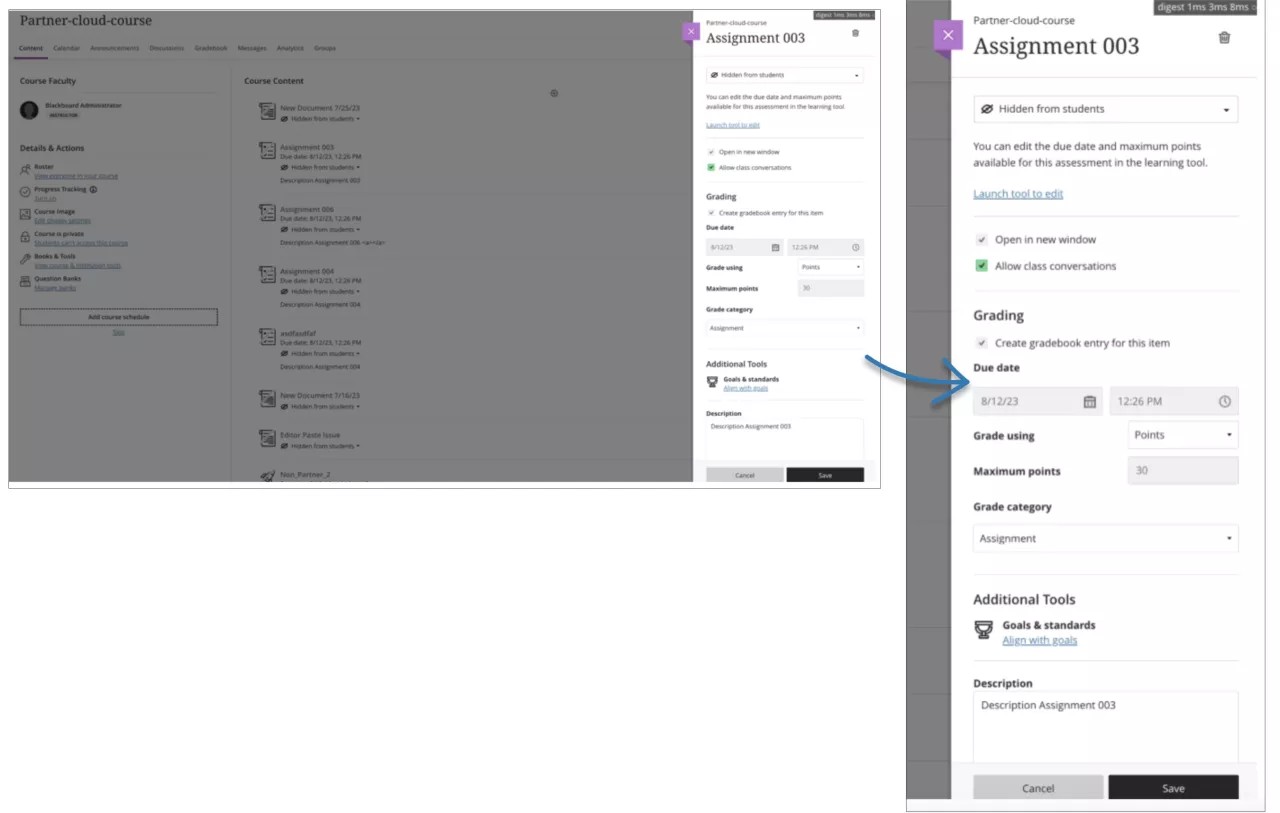
Hvis partnerinnholdet kan vurderes, er leveringsfristen og maksimumsvurderingen skrivebeskyttet. Disse kan bare konfigureres i Partner Nettsky-verktøyet.
Institusjonsverktøy
Det kan også hende du har tilgang til innhold og verktøy institusjonen har lagt til.
Administratoren kan autorisere ressurser med LTI-teknologi (Learning Tools Interoperability). LTI er et tiltak som administreres av IMS Global Learning Consortium. Formålet er å oppnå sømløst integrering av nettbaserte læringsverktøy som ligger på eksterne servere, i emner.
På Innholdsmarked-siden kan du velge institusjonens øktadministrator for Class Collaborate hvis den vises. I panelet kan du administrere synlighet, endre navn på verktøyet og skrive inn en beskrivelse som vises på Emneinnhold-siden.
Legg til undervisningsverktøy fra leverandørens nettsted
Hvis en verktøyleverandør tillater det, kan du legge til flere deler av innholdet deres i emnet ditt.
På Emneinnhold-siden kan du velge plussknappen der du vil legge til innhold. Velg Innholdsmarked i menyen. Finn frem til den aktuelle verktøysleverandøren, start verktøyet og se etter innhold.
Innhold fra ulike verktøysleverandører konfigureres på forskjellige måter. Det kan hende du ser en avkrysningsboks ved siden av innholdselementene. Velg alle for å legge til alle i én handling. Kontakt institusjonen din for å finne ut mer om hvordan du legger til innhold fra tredjeparter i emner.
Bøker og verktøy
På Emneinnhold-siden i Detaljer og handlinger-panelet velger du Bøker og verktøy. Du kan se utgiverinnhold du allerede har brukt i emnet ditt, samt verktøy du kanskje er interessert i.
Listen over foreslåtte verktøy inneholder de autoriserte verktøyene for institusjonen din, for eksempel Class Collaborate. Velg plussknappen for å bruke et verktøy i emnet ditt.
Du kan for eksempel sette opp en delt notatbok for klassen. Du kan også vurdere bidrag og angi en innleveringsfrist, så arbeidet som må gjøres, vises i studentenes kalendere. Bare legg det til på Emneinnhold-siden og konfigurer det basert på instruksjoner fra verktøyleverandøren.
Legg til undervisningsverktøy med LTI-tilkoblingen
Du kan også konfigurere verktøy institusjonen ikke har autorisert ennå. For verktøy integrert med LTI-standarden, legg til LTI-tilkoblingsinformasjonen. På Emneinnhold-siden kan du velge plussknappen og deretter Opprett fra rullegardinmenyen. Fra Opprett element-panelet velger du Undervisningsverktøy med LTI-tilkobling.
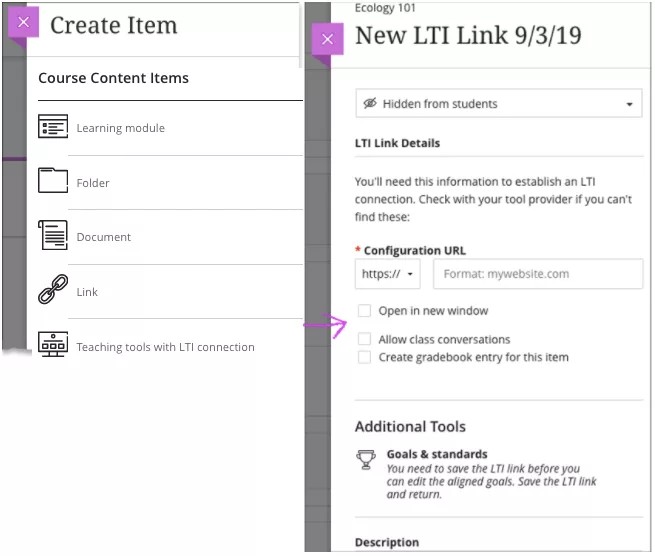
På panelet for ny LTI-lenke kan du gi verktøyet en tittel og skrive eller lime inn nettadressen for konfigurering. Hvis det er nødvendig med en nøkkel eller delt hemmelighet for LTI-tilkoblingen, vises disse feltene etter at du har lagt inn nettadressen. Du kan også angi at lenken skal åpnes i et eget vindu, tillate klassesamtaler, aktivere vurdering og skrive inn en beskrivelse som vises sammen med verktøyet på Emneinnhold-siden. Hvis du ikke legger til en tittel, vises Ny LTI-lenke og datoen i innholdslisten.
Det er institusjonen din som avgjør hvilke LTI-leverandører som er akseptable, og institusjonen kan også begrense eksterne tilkoblinger.
Når studentene velger lenken på Emneinnhold-siden, kommer de til innholdet.
Hvis konfigurasjonen er ugyldig eller krever godkjenning fra institusjonen, blir du varslet, og lenken skjules for studentene.
Tips
Hvis du vil vite mer om integrasjonspartnerne våre, kan du gå til Anthology App Catalog .
Juster LTI-undervisningsverktøyet med et mål
Du kan innrette LTI-lenker med ett eller flere mål. Du og institusjonen din kan bruke mål for å måle studentprestasjoner på tvers av programmer og emneplaner. Du må lagre LTI-lenken før du kan innrette mål.
På Emneinnhold-siden åpner du menyen for LTI-lenken. Velg Rediger og deretter Innrett med mål for å søke etter tilgjengelige mål som kan innrettes med dette elementet. Studentene kan ikke se målene du innretter med LTI-lenker.
Legg til LTI-undervisningsverktøyet i vurderingsboken
Du kan legge til LTI-lenke i vurderingsboken. Når studentene har fullført en innsending og får en vurdering i LIT-undervisningsverktøyet, oppdateres vurderingsboken.
I LTI-koblingsdetaljer merker du av for Opprett vurderingsbokoppføring for dette elementet.
I leveringsfrist legger du til en dato slik at det obligatoriske arbeidet vises i studentenes kalendere.
Hvis du velger det, kan du angi Vurdering med, Maksimalt antall poeng og vurderingskategori.